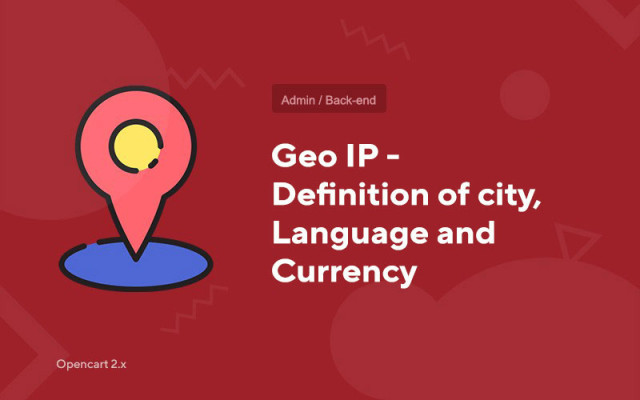Geo IP - Definition von Stadt, Sprache und Währung
Price in reward points: 15
Das Modul "Stadt, Sprache und Währung automatisch erkennen" liest sofort die IP-Adresse des Benutzers, der Ihre Website besucht hat. Dann weist es ihm die Stadt zu, in der es sich befindet, ersetzt es dann in den Einstellungen und schreibt die Währung und Sprache, die es auf Ihrer Website benötigt, in den Cache des Clients.
In der Kopfzeile der Website können Sie einen Block anzeigen, der beispielsweise den Text „Sie sind aus Kiew“ enthält. Durch Klicken auf die Stadt können Sie eine andere Stadt aus der Liste auswählen, die im Admin-Bereich bearbeitet werden kann.
Vorteile:
- 1. Im Modul können Sie Weiterleitungen auf Subdomains einrichten.
Wenn beispielsweise ein Benutzer aus Moskau zu Ihnen kam, können Sie ihn automatisch auf die Domäne moskva.site.ru umleiten
- 2. Geonachrichten.
Sie können einzelne Nachrichten und Blöcke für bestimmte Clients aus einem bestimmten Bereich anzeigen. Wenn beispielsweise eine Person aus der Region Moskau auf die Website gekommen ist, wird ihr ein Text angezeigt, wenn sie aus der Region Kiew stammt, dann ein anderer.
- 3. Das Modul enthält die Basis von Russland, der Ukraine, Weißrussland, Kasachstan.
Während der Installation ist es möglich, die Länder einzustellen, die Sie benötigen.
Dieses Add-On hat eine komplexe Struktur, wir garantieren den korrekten Betrieb nur auf Versionen von Opencart 2.1, 2.2, 2.3, die ein russisches Admin-Panel haben.
Es gibt 2 Arten der Installation: "Erweiterungen installieren", wenn die Moduldatei ein Archiv mit der Endung ocmod.zip ist oder "Über FTP (Dateimanager)" , wenn es sich um ein einfaches Archiv mit Dateien handelt.
Ocmod installieren
- 1 Laden Sie die Moduldatei herunter . Kostenpflichtige Add-Ons können erst nach der Zahlung in Ihr Konto heruntergeladen werden.
- 2 Gehen Sie im Admin-Bereich Ihrer Website zu „Erweiterungen“ -> „Erweiterungen installieren“ oder „Module“ -> „Modifikatoren installieren“ und klicken Sie auf die Schaltfläche „Hochladen“ .
- 3 Wählen Sie die heruntergeladene Datei aus und klicken Sie auf "Fortfahren" , warten Sie auf die Inschrift - "Erfolgreich installiert" ;
- 4 Gehen Sie dann zu "Add-ons Manager" oder "Modifiers" und klicken Sie auf die Schaltfläche "Update" (blau, in der oberen rechten Ecke). Und vergeben Sie auch Administratorrechte für das Modul (unten steht geschrieben, wie das geht).
Installation per FTP
- 1 Laden Sie die Moduldatei herunter. Kostenpflichtige Add-Ons können erst nach der Zahlung in Ihr Konto heruntergeladen werden;
- 2 Laden Sie Dateien über den Dateimanager in das Stammverzeichnis der Website hoch . In der Regel enthält das Archiv Dateien für verschiedene Versionen von PHP und OC-Version (Sie müssen Ihre Option richtig auswählen);
- 3 Gehen Sie dann zu "Add-ons Manager" oder "Modifiers" und klicken Sie auf die Schaltfläche "Update" (blau, in der oberen rechten Ecke). Und vergeben Sie auch Administratorrechte für das Modul (unten steht geschrieben, wie das geht).
Gehen Sie nach der Installation eines Moduls zum Abschnitt "System" -> "Benutzergruppen" -> "Administrator", deaktivieren Sie alle Kontrollkästchen und setzen Sie sie zurück, indem Sie auf die Schaltfläche "Alle auswählen" in den Ansichts- und Änderungsfeldern klicken.
Tags: Opencart 2.0, Opencart 2.1, Opencart 2.2, Opencart 2.3, Opencart 3.0, OcStore 2.3, OcStore 3.0